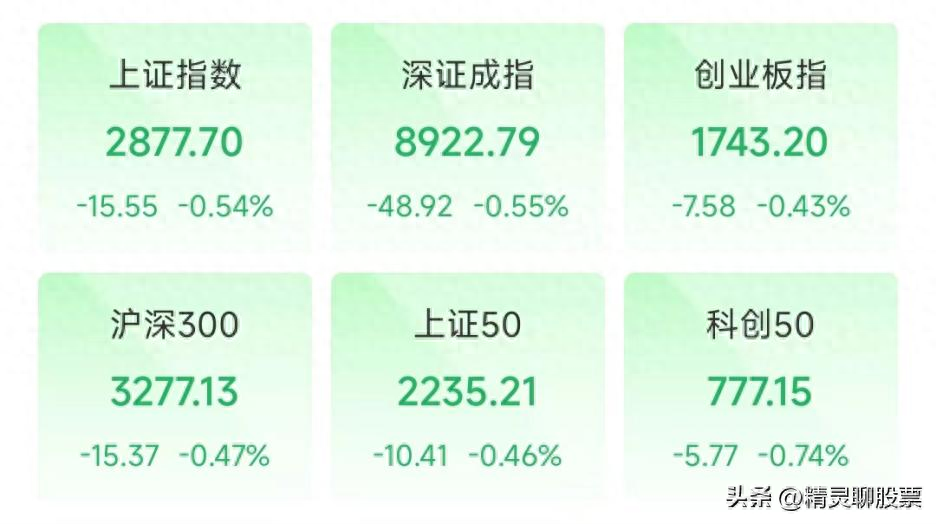过渡句的作用 语文中什么叫过渡句
三、技巧点拨:
(一)理清记叙顺序
1.顺叙作用:①使叙述有头有尾,条理清晰;②使文章层次井然有序,脉络分明。
2.倒叙作用:①设置悬念,吸引读者,激发阅读兴趣;②使内容集中,对比鲜明;③使情节曲折,波澜起伏。
3.插叙作用:①交代……内容,补充说明……原因;②推动情节发展,为下文做铺垫或埋伏笔;③丰富文章的内容;④使结构富于变化,避免平铺直叙。
4.补叙作用:①突出主题;②使文章结构完整;③使行文跌宕起伏,收到出人意料的效果。
(二)找准行文线索
寻找文章线索,可从以下几方面入手:①从文章的体裁和内容入手。首先判断文章是写人叙事,写景抒情,还是小说;其次了解文章各部分大意,确定文章主要叙述的对象。②从标题入手。文章的标题往往就是文章的线索。③从文中反复出现的事物、词语入手。有时文章中的某个词或某个事物会从头至尾反复出现,成为贯穿全文的线索。④可以通过文章中反复出现的抒情、议论性的语句或富有意味的事物去认识、把握线索。这类线索常用于抒情、叙事类散文。
(三)概括文章内容
1.提炼要素法。记叙的要素是时间、地点、人物、事件(起因、经过、结果)。其中,人物和事件是最主要的。另外需注意,如果文章中特意强调了时间或地点,那么在概括时就需加上。
2.标题扩展法。如果标题本身就是一个事件,那么就可在标题的基础上增加相应的要素进行扩展。
3.摘录、增删语句法。引用、整理或增删总起句、过渡句、总结句、点题句、关键句、主旨句、重点段落中心句、议论抒情句。
4.概括法。(何时)某人(何地)做某事,产生怎样的影响(结果)。
5.段意合并法。合并那些内容集中的段落,把整个文章分成几部分。分段后,用一句话概括出大致意思。然后将各段的段意合并起来就是文章主要内容。
6.取主舍次法。抓住重点段落、主要事件内容进行概括。
(四)归纳文章主旨
1.记叙文(散文)的主旨:①抓住表达中心意思的语句;②抓住文章开头、结尾段中提示中心意思的点题句、关键句,用适当的词语连贯起来;③通过结构分析来归纳中心意思,把文章大意连贯起来并综合概括,然后指出作者借此表达的思想、感情、态度等;④从时代背景入手,好的文章都具有时代烙印,能折射出特定时期特定的社会内容。阅读时要理解文章所包含的深刻的社会和时代意义。
2.小说的主题:①抓住文章的标题。标题是文章的眼睛,文章题目往往最先告诉人们作品要歌颂什么,反对什么,宣扬什么,控诉什么;②分析小说的人物形象、故事情节和环境描写,通过对三要素的具体分析,从而逐步分析得出小说的主题;③把握文中抒情、议论的句子,抒情、议论的句子就是作者表明心志的地方,对把握文章主旨很有帮助;④结合时代大背景才可以透彻地分析小说的主题。
(五)品味佳词美句
1.词语
(1)词语的含义。
①首先理解词语的本义,然后结合语境分析其修辞义、隐含义、临时义、情感义。
②巧析修辞。即紧扣词语所在的句段,联系上下文进行合理推断,结合作者运用的比喻、拟人、夸张、反语、双关等修辞手法,理解其深层含义。
答题模式:加点词语原指……(本义),这里指……(语境义),其作用是……。
(2)词语表达效果(作用)。
要分析此词的用法,用得怎样和写出了什么,给读者怎样的感受或表达了作者(文中人物)怎样的情感,达到了什么效果。
①精确性作用。指词语(主要为动词、形容词)在表达概念上的准确、恰当,修饰、限制、补充性词语在表意上的精确、严密等方面的作用。
②形象性作用。指词语在写人、叙事、绘景中鲜明、具体、生动传神的作用(包括色彩性、音乐性)等。
③情感性作用。指表达喜好、热爱、赞美、颂扬或厌恶、贬损、批判、扬弃等思想倾向、感情色彩等。注意把握词语的比喻义、引申义和双关义。
④结构性作用。指词语在全篇(或某段)中的地位以及照应、过渡、伏笔、设置悬念、激发读者兴趣、推动情节发展、总领下文等方面的作用。
答题模式:该词运用了……(词语用法),生动形象(简明扼要)地写出了……(表达效果),具有……(作用)。
(3)加点词语能否删去。
①回答“可以”或“不可以”(一般情况不可以,特别是书上的原文时)。②结合句子分析用该词突出强调(限制、说明、修饰)了……,更能形象(恰如其分)地表现……(某物)的……(某特点)。③加点的词体现了语言的准确、严密、生动、形象等。
(4)加点的词语能否换为另一个词。
①回答“可以”或是“不可以”(一般情况不可以,特别是书上的原文时)。②解释词义,比较两个词含义上的差别,原词准确、生动、形象地描写了……,换了后就变成……。③用原词体现语言的准确、生动、形象或严密,调换后,不能体现语言的准确、生动、形象、严密或与事实不符或太绝对。
2.句子
(1)从修辞角度赏析句子。
修辞
作用
比喻
这个句子运用了比喻的修辞手法,把……比作……,具体形象地表现了……
拟人
作者把……人格化(或赋予……人的思想、动作、情感),生动活泼地描绘出……
对偶
……运用了对偶的修辞手法,句式工整,内容呼应,读起来朗朗上口。
对比
……运用了对比的修辞手法,把……与……进行对比,突出了……的特点。
排比
……运用了排比的修辞手法,句式整齐优美,气势磅礴;抒发……强烈感情或使……观点更鲜明。
夸张
这个句子运用了夸张的修辞手法,突出……事物……的特征。
反语
这个句子运用了反语的修辞手法,显得幽默风趣,讽刺了……,流露出作者……的感情。
引用
这个句子运用了引用的修辞手法,引经据典,含蓄典雅,增强了文章的生动性和形象性。
(2)从用词角度赏析句子。
答题模式:“××”一词(等词),写出了……的特点(情态、过程),表现了……的心理,表达了……的思想感情。
(3)从表达方式角度赏析。
①议论句:揭示……的道理,点明事件的意义或文章的主旨,起到统领全篇、画龙点睛的效果。
②抒情句:抒发(突出)作者……的思想感情,使文章具有强烈的感染力,引起读者共鸣。
③描写句:通过描写人物的(外貌、动作、神态、心理、语言等),表现了人物……的性格特点(心理、心情、感情等)。
(4)从句式角度赏析句子。
①疑问句,吸引读者,制造悬念;②设问句,提醒注意,引发思考;③反问句,加强语气;④感叹句,抒发强烈的感情。
(5)从句子位置角度赏析句子。
位置
内容作用
结构作用
文首
①记叙或描述……内容,表现……的特点(情感);②交代或点明……;③渲染……气氛;④暗示……主题等。
①开篇点题;②总领下文;③为下文做铺垫;④设置悬念,吸引读者。
文中
①揭示事件意义;②突出人物精神品质;③抒发作者情感。
(1)过渡:①承上(总结上文);②启下(引起下文,铺垫下文);③承上启下。
(2)照应:与前文……照应。
文尾
①点明(突出、深化)……的中心;②抒发(突出)……情感。
①总结全文,点明(突出、深化)中心;②升华情感;③照应开头(题目、前文)。
(六)明确段落作用
1.首段。内容上点明(或引出)叙写的人、事、物、景;设置悬念,激发读者阅读兴趣。结构上开门见山,统领全篇,提纲挈领,引起下文,引起悬念,营造氛围,奠定基调,铺垫伏笔。
2.过渡段。内容上由总到分或由分到总的转换。结构上引出下文,或承上启下的过渡作用。
3.结尾段。内容上点明主旨(或深化主题),升华情感,发出号召或倡议。结构上总结全文,呼应开头(或上文),使文章结构完整。
4.自然环境描写段。交代故事发生的时间、地点及人物活动的空间,从……角度(视觉、听觉、嗅觉、触觉等),写出了景物……的特点,渲染……气氛,烘托人物的……情感(预示人物的……命运,表现人物……性格,推动故事情节的发展,揭示文章主题)。
5.社会环境描写段。交代故事发生的……时代背景(时代特征、社会习俗、思想观念和人与人之间的关系),渲染……环境气氛,衬托人物……心情,推动情节发展,深化主题。
6.议论抒情段。评价……人物(景物、事物),抒发……情感,点明……主旨。
一年狂赚十几亿!这个烂大街的羽绒服,还在“血洗”中国人的钱包
文|历史掌故王编辑|历史掌故王●○前言○●穿件“高价衣”,就能成为“人上人”?现如今的消费市场可谓十分迷惑,一边是对“奢侈品”的趋之若鹜,一边又是对“军大衣”的爱不释手,消费观念简直是“冰火两重天”。而低价的确有度,溢价却没有边界。“聪明”的羽绒服便“精准定位”人群,硬生生把一件衣服卖成了“奢侈品”。均价万元以上的“加拿大鹅”凭什么能卖出“高价”?大财经2023-12-11 13:35:460000再创新低如何操作?破位后的股票要这样做,凤凰涅槃抓重生!
再创新低如何操作?破位后的股票要这样做,凤凰涅槃抓重生!沪指跌0.54%,深证成指跌0.55%,创业板指跌0.43%。成交额不足6500亿,光伏、食品饮料板块逆市走强,传媒、游戏、消费电子、通信、互联网板块跌幅居前。大财经2024-01-12 12:47:3100002021十部熬夜也要看的电视剧 最近比较火的电视剧
本内容来源于@什么值得买APP,观点仅代表作者本人|作者:木籽向前冲楼主家的电视剧一般都是当作背景音播放的,其中不乏让人眼前一亮,放下手头的工作认真观看的剧作,本期就为各位小伙伴盘点一下楼主心中2021年值得一看的10部电视剧(国产篇),类型多样,囊括悬疑、探案、谍战、古装、奇幻、都市、爱情、主旋律等各种题材,总有一款是你的菜!大财经2023-03-21 11:54:250000中泰股份(300435.SZ)遭大股东卞传瑞大宗交易减持1.01%股份
智通财经APP讯,中泰股份(300435.SZ)公告,公司持股5%以上股东卞传瑞于2023年2月15日至2023年4月7日通过大宗交易系统共减持公司股份385万股,占公司总股本的1.01%。本文源自智通财经网0000英讯通2022年净利483.02万同比增长59.96% 整体毛利率升高
挖贝网5月5日,英讯通(870622)近日发布2022年年度报告,报告期内公司实现营业收入65,937,660.77元,同比下滑25.28%;归属于挂牌公司股东的净利润4,830,230.24元,同比增长59.96%。报告期内经营活动产生的现金流量净额为-2,851,325.84元,归属于挂牌公司股东的净资产52,640,941.89元。0000